Neicytechno – Template Bidang Kerja Adobe Illustrator pada dasarnya adalah file rangka atau format awal yang sudah memiliki settingan tertentu sebelumnya. Misalnya, secara default template bidang kerja yang tersedia didalam adobe illustrator terdapat tujuh (7) template ukuran bidang kerja yang dapat digunakan diantaranya letter, legal, tabloid, A4, A3, B5, dan B4 dengan orientasi Potret dan beberapa settingan lainnya yang masih setelan bawaan.
Selain ukuran-ukuran diatas kita juga dapat mengatur bidang kerja sesuai dengan ukuran, orientasi kertas, jumlah bidang kerja dalam satu canvas, dan settingan lainnya yang sesuai dengan keinginan dan kebutuhan kita dengan cara menyetting manual setiap kali kita akan membuat projek menggunakan adobe illustrator.
Settingan bidang kerja baru yang diatur manual tersebut sebenarnya dapat kita jadikan template baru agar setiap kita membuat projek baru yang memiliki kritera ukuran sama kita tinggal menggunakan template tersebut tanpa harus menyetting ulang ukuran dan lain sebagainya. Contoh hari ini kita membuat spanduk ukuran 3×1 meter (landscape), di settingan template bawaan tentu tidak ada ukuran tersebut sehingga kita harus membuat settingan baru dengan ukuran yang sama, nahh settingan tersebut bisa kita jadikan template baru yang nantitinya dapat digunakan untuk pembuatan spanduk berikutnya yang berukuran sama tanpa harus menyetting ulang bidang kerja baru ukuran 3×1.
Cara Membuat Template Bidang Kerja Adobe Illustrator
Kita akan membuat sebuah template bidang kerja untuk spanduk ukuran lebar 3 meter dan Tinggi 1 meter (3×1) yang nantinya template ini akan dapat digunakan setiap kali kita akan membuat spanduk ataupun iklan dengan ukuran 3×1 meter menggunakan adobe illustrator. Caranya:
Pertama, kita buka aplikasi Adobe Ilustrator dan buat bidang kerja beru dengan masuk kemenu “File — New” atau bisa menggunakan kombinasi tombol “Ctrl + N”
Setelah itu kita atur ukuran bidang kerja yang akan kita buat (3×1 meter/300×100 centimeter) dengan cara setting sepert berikut: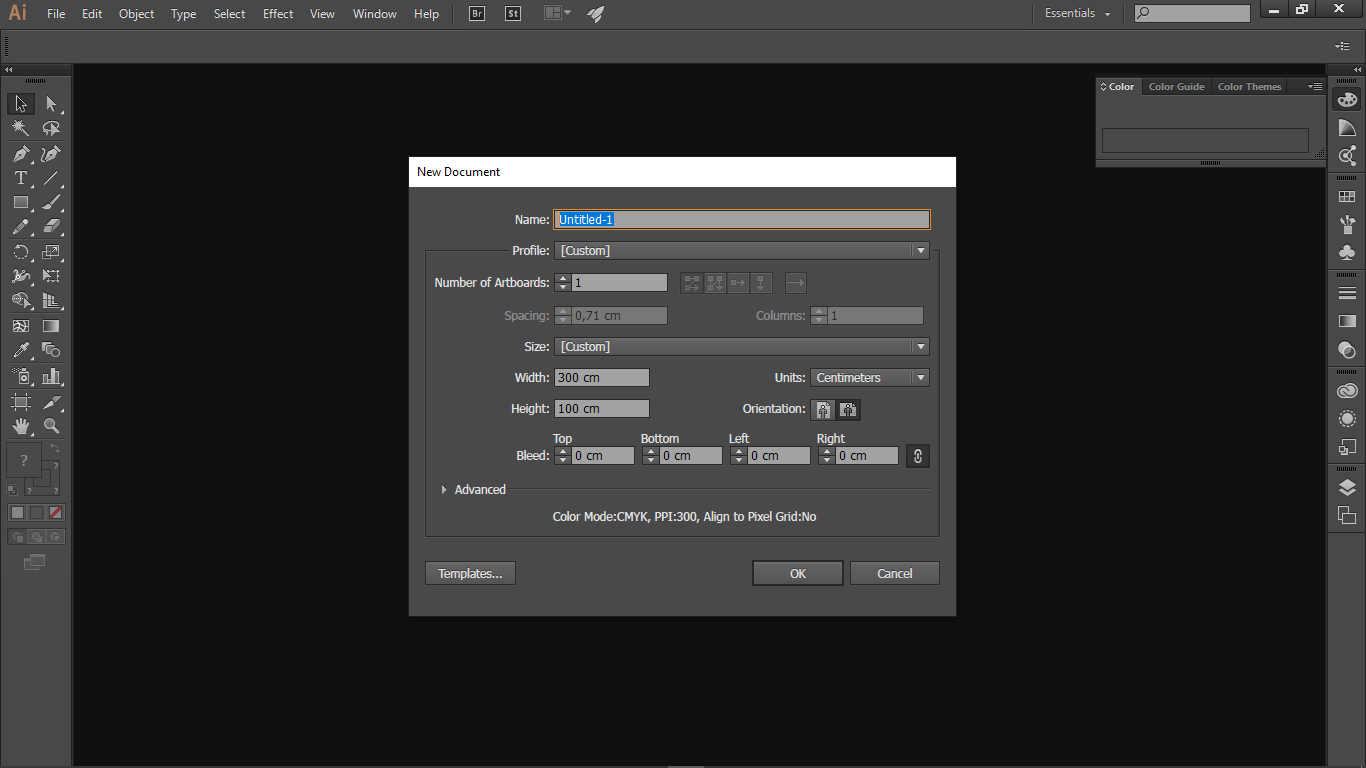
- Number of Artboatds : 1 (jumlah artboard yang akan digunakan)
- Units : Centimeters
- Width (lebar) : 300 (dihitung dalam cm = 3Meter)
- Height (tinggi) : 100 (dihitung dalam cm = 1Meter)
- Orientation : Potret
- Tekan “OK” jika sudah sesuai format yang diinginkan
Setelah itu kita jadikan lembar kerja tersebut menjadi template baru, dengan cara masuk kemenu “File – Save as Template..”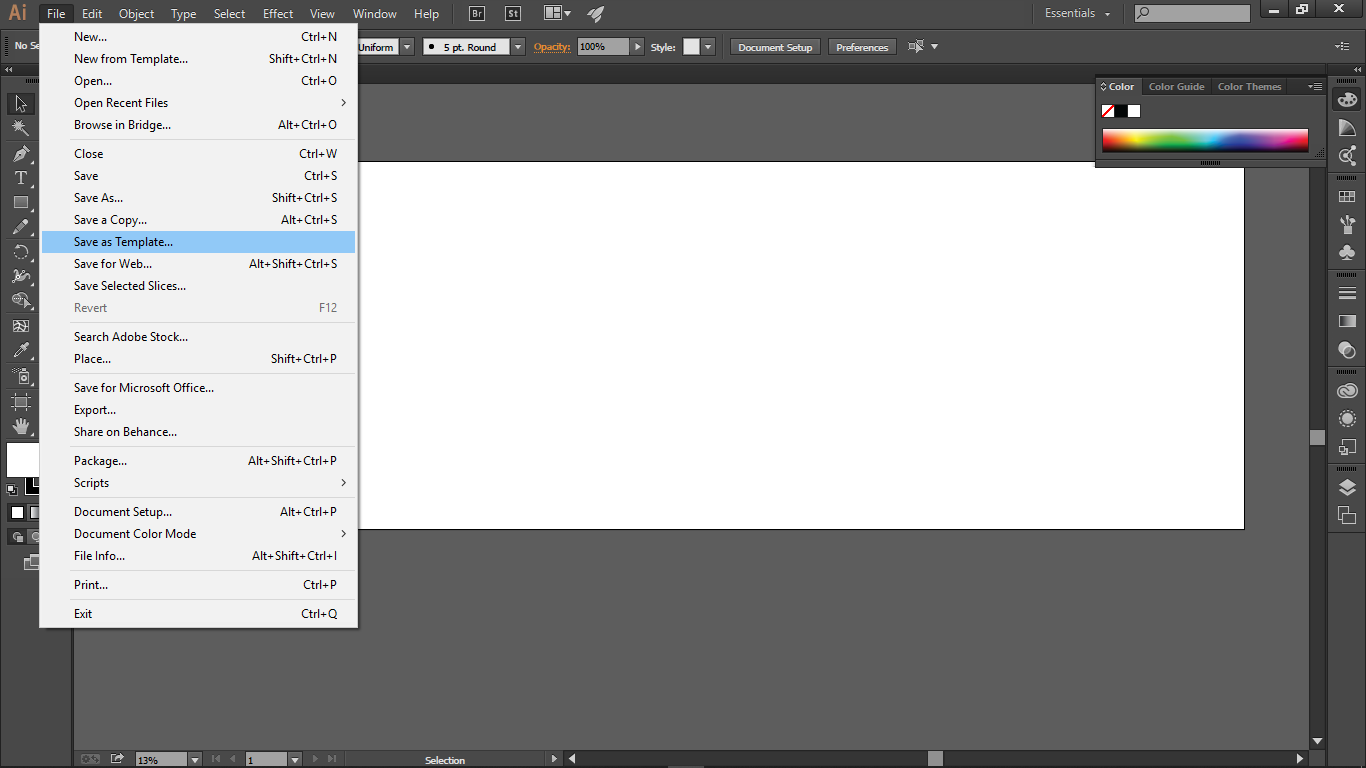
Berinama file template dengan format (*.AIT) dengan nama yang sessuai ukuran tersebut missalkan “Spanduk 3×1”
Maka akan muncul tampilan peringatan seperti, kita tekan “Yes” saja untuk melanjutkan, dan pilih lokasi penyimpanan template baru tersebut.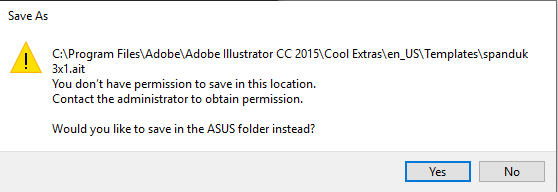
Lalu simpan file template tersebut didalam folder komputer kalian, lalu tekan “save”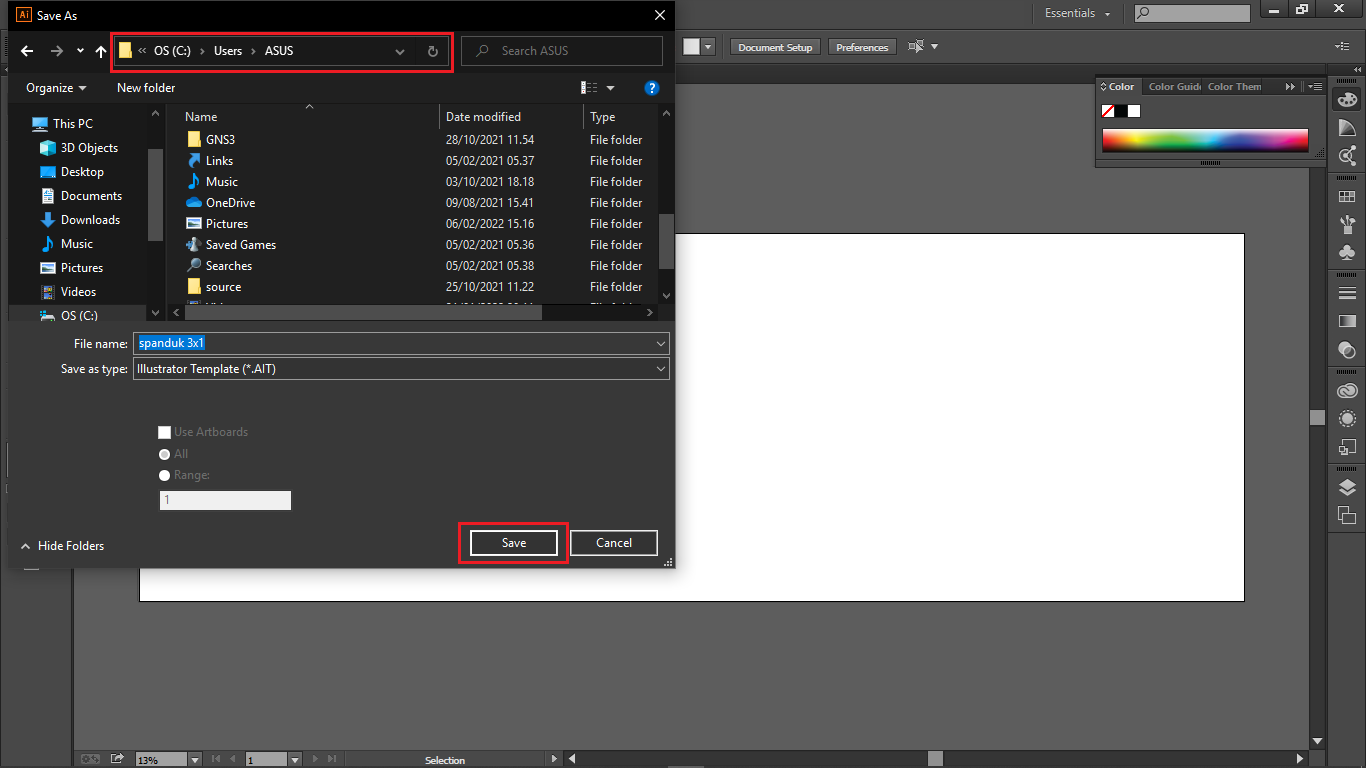
Setelah file template berhasil kita buat, langkah selanjutnya adalah mendaftarkan template tersebut ke databade Adobe illustrator dengan cara, Close/keluar dari aplikasi adobe illustrator terlebih dahulu,
Buka kembali Adobe Illustrator, lalu buat bidang kerja baru dengan cara menekan “Ctrl+N” atau masuk kemenu “File — New”, pada menu Profile pilih “browser” lalu cari file template yang telah dibuat tadi yaitu file spanduk 3×1.ait lalu klik “Open”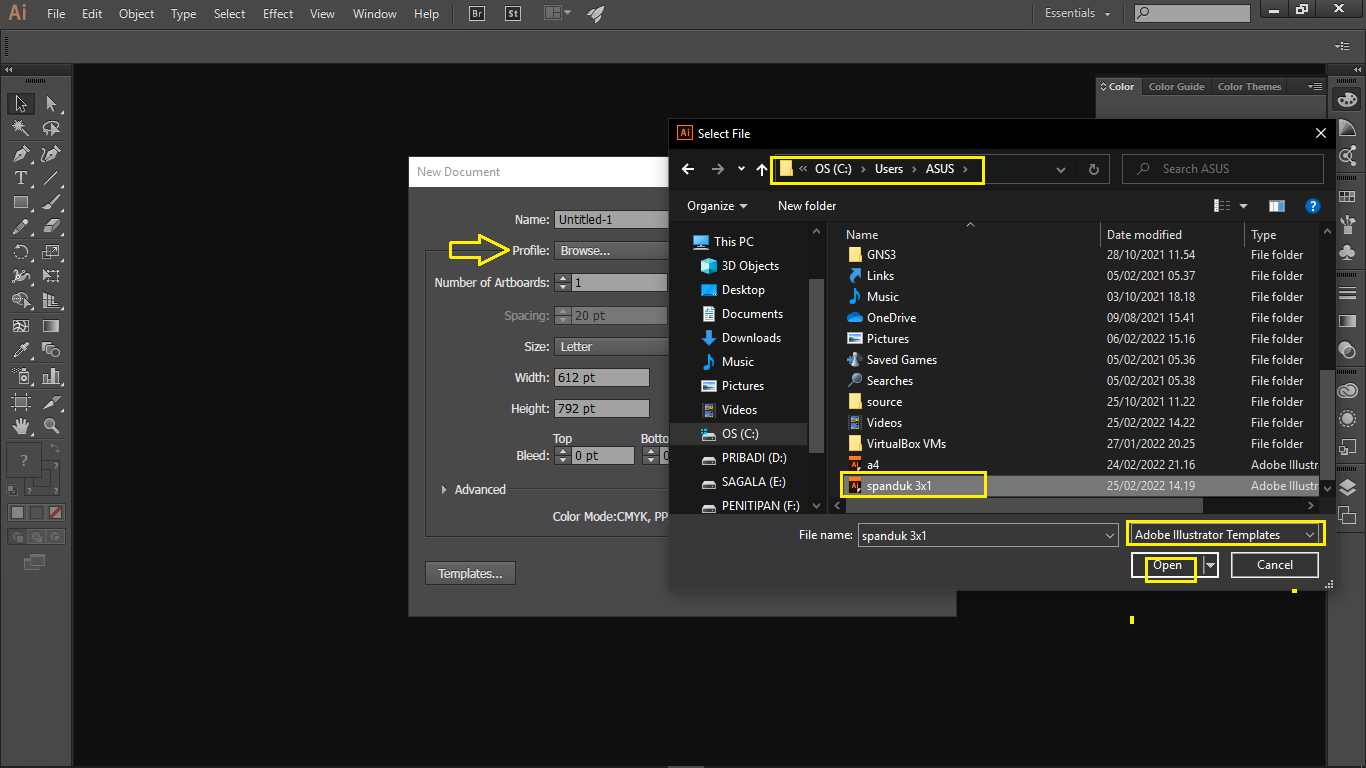
maka akan otomatis menggunakan template baru tersebut dapat kita gunakan disetiap kita menggunakan adobe illustrator tersebut, seperti ini..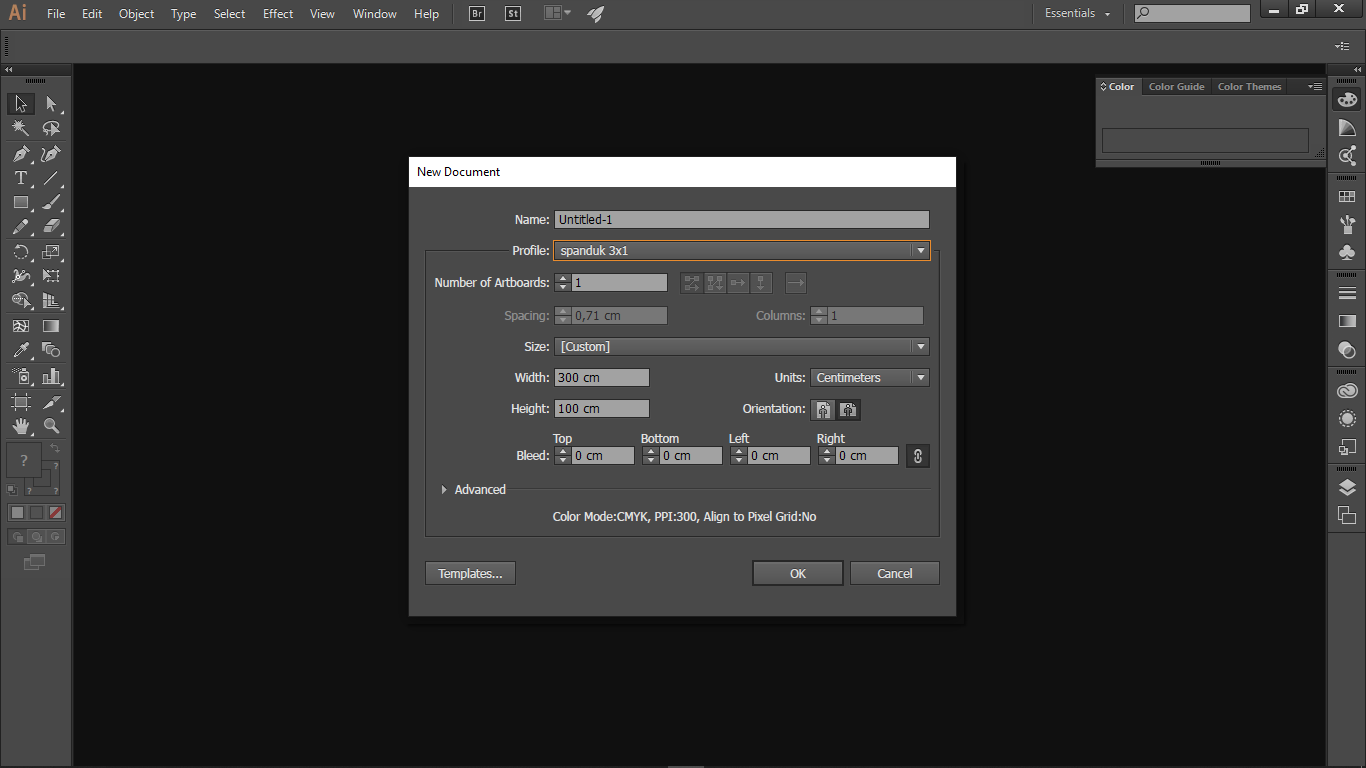
Nahh itulah cara kita membuat template bidang kerja didalam adobe illustrator. Template ini sangat berguna karena menurut pengalaman pribadi yang pernah bekerja dibidang percetakan template-template ini sangat terasa ketika ingin mencetak berbagai ukuran spanduk, design iklan, dsb.
Baca juga : Solusi Laptop Lemot Saat Pertama Kali Dihidupkan
